iPhone ir jaunas Siri prasmes, kuras jums vajadzētu izmēģināt – šeit ir 13 labākās
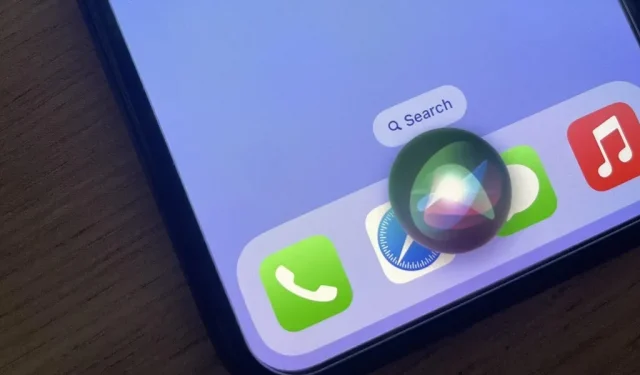
Ir viegli palaist garām atjauninājumus, ko Siri saņēma operētājsistēmā iOS 16, it īpaši, ja neesat liels Siri lietotājs. Pat ja ikdienā izmantojat Apple virtuālo palīgu, jūs varētu būt pārsteigts par to, ar kādām lieliskām jaunām funkcijām tas var palīdzēt.
Siri tika izstrādāts tā, lai jūs varētu pēc iespējas vienkāršāk sazināties ar savu iPhone un citām ierīcēm, kas to atbalsta. Tas bieži nozīmē mijiedarbību ar savu iPhone brīvroku režīmā, izmantojot “Hey Siri”, taču tas nav viss, ko Siri var piedāvāt. Virtuālais palīgs kļūst gudrāks ar katru jaunu iterāciju, sniedzot jums daudz rīku, lai pārvietotos un maksimāli izmantotu savu iPhone.
Turpiniet lasīt, lai uzzinātu par visām jaunajām Siri funkcijām operētājsistēmā iOS 16.0 un jaunākās versijās.
1. Palaidiet gatavus saīsnes
Operētājsistēmā iOS 16 Siri var palaist iepriekš sagatavotus saīsnes no instalētajām lietotnēm bez papildu konfigurācijas. Tas ir iespējams, pateicoties jaunajam App Intents API, kas ļauj izstrādātājiem izveidot iebūvētus, lietošanai gatavus saīsnes savām lietojumprogrammām. Tā vietā, lai lietotnē Īsceļi izveidotu savus īsinājumtaustiņus parastajiem uzdevumiem, tie ir vienkārši gatavi lietošanai.
Ne visām lietotnēm ir pieejami lietošanai gatavi saīsnes, taču to sarakstu varat skatīt lietotnes Īsceļi sadaļā Lietotņu saīsnes. Lai tos izmantotu, izsauciet Siri un pēc tam pasakiet lietotnes saīsnes nosaukumu. Daži īsinājumtaustiņi var atbalstīt sinonīmus, tāpēc komandas palaišanai, iespējams, nav jāizmanto precīza frāze. Varat arī tos palaist no īsinājumtaustiņiem vai Spotlight.
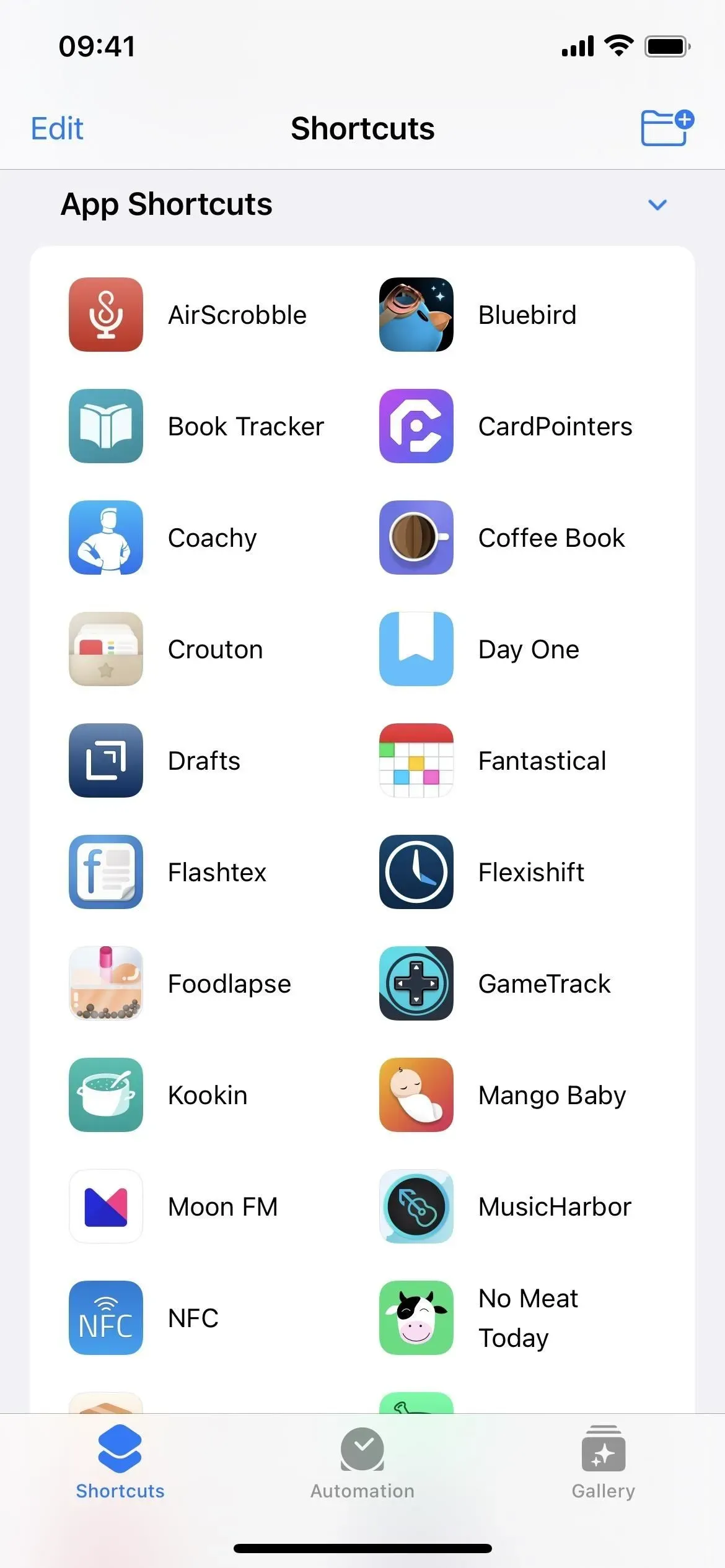
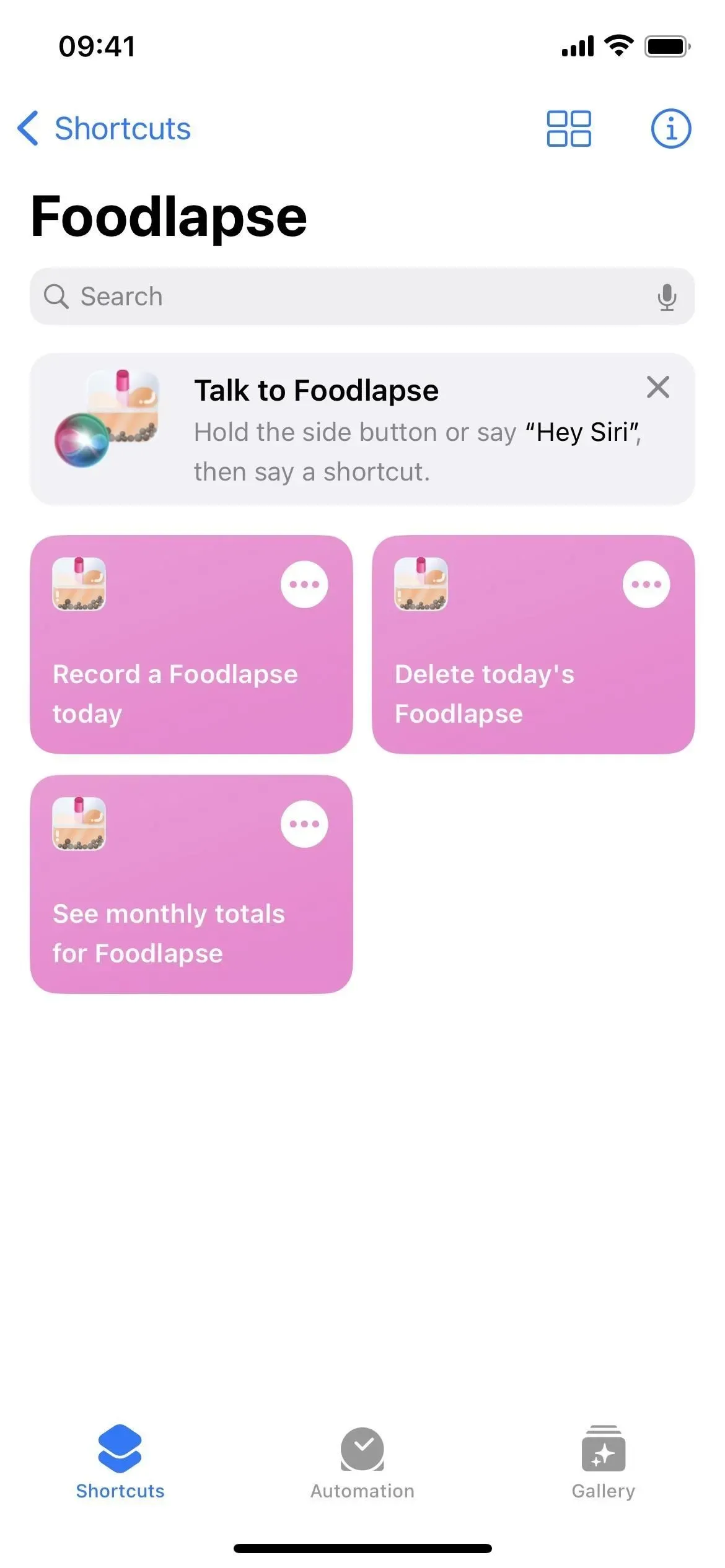
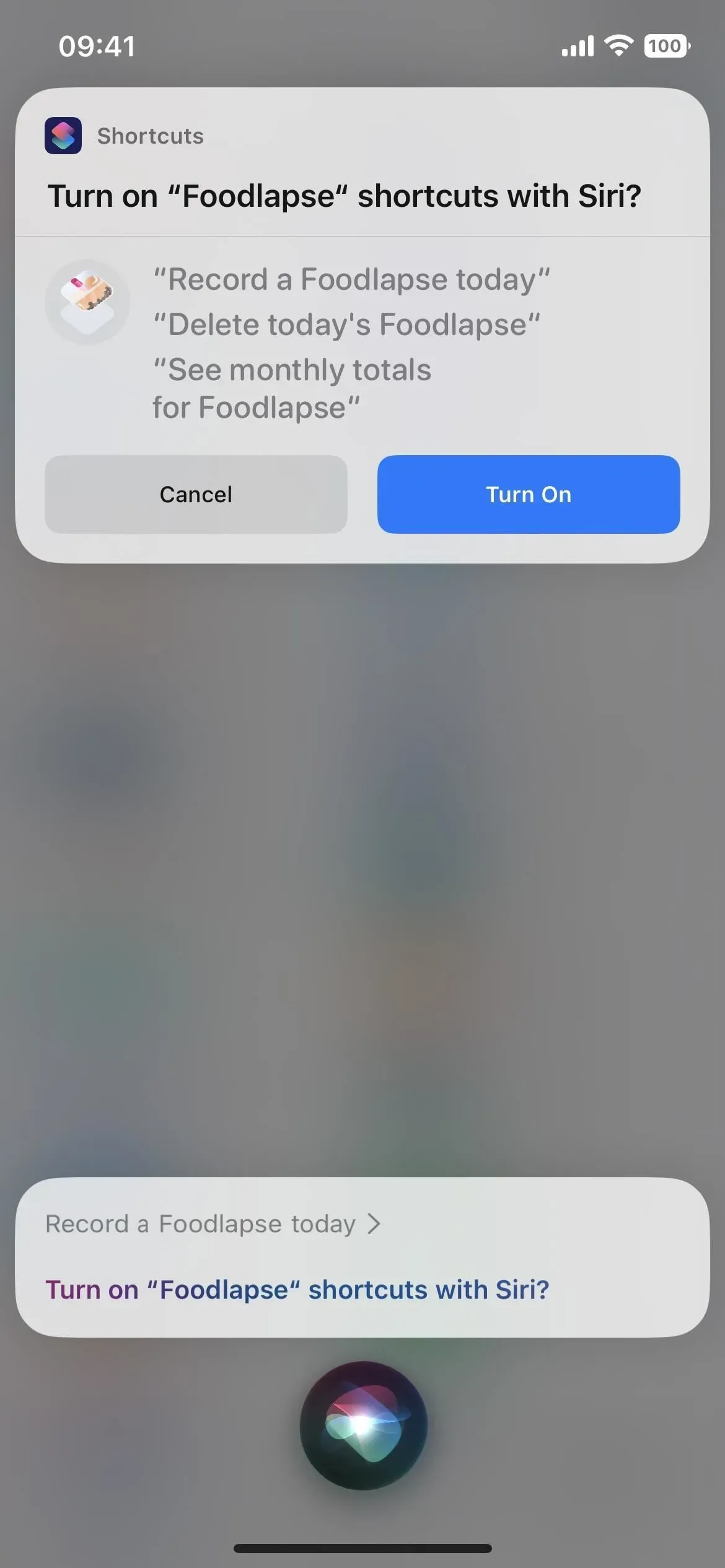
2. Uzziniet, ko jūs varat darīt
Siri var būt ļoti noderīga, taču lietotāji bieži vien nezina visus veidus, kā to izmantot. Operētājsistēmā iOS 16, ja palaižat Siri ar sānu vai sākuma pogu, “Hey Siri” vai ierakstiet Siri: “What can I do here?” (Ko es varu darīt šeit?), palīdzēs noskaidrot, kas ir iespējams.
Ja atrodaties lietotnē, kas atbalsta lietotņu saīsnes (skatiet iepriekš), tajā tiks parādīti pieejamie iepriekš izveidotie saīsnes, taču varat arī jautāt, piemēram, “Ko es varu darīt ar [App Name]”. Ja konkrētai lietotnei ir maz atbalstītu Siri darbību vai nav nevienas atbalstītas darbības, Siri ieteiks citas darbības, kurām varat izmantot Siri, piemēram, zibspuldzes ieslēgšana.
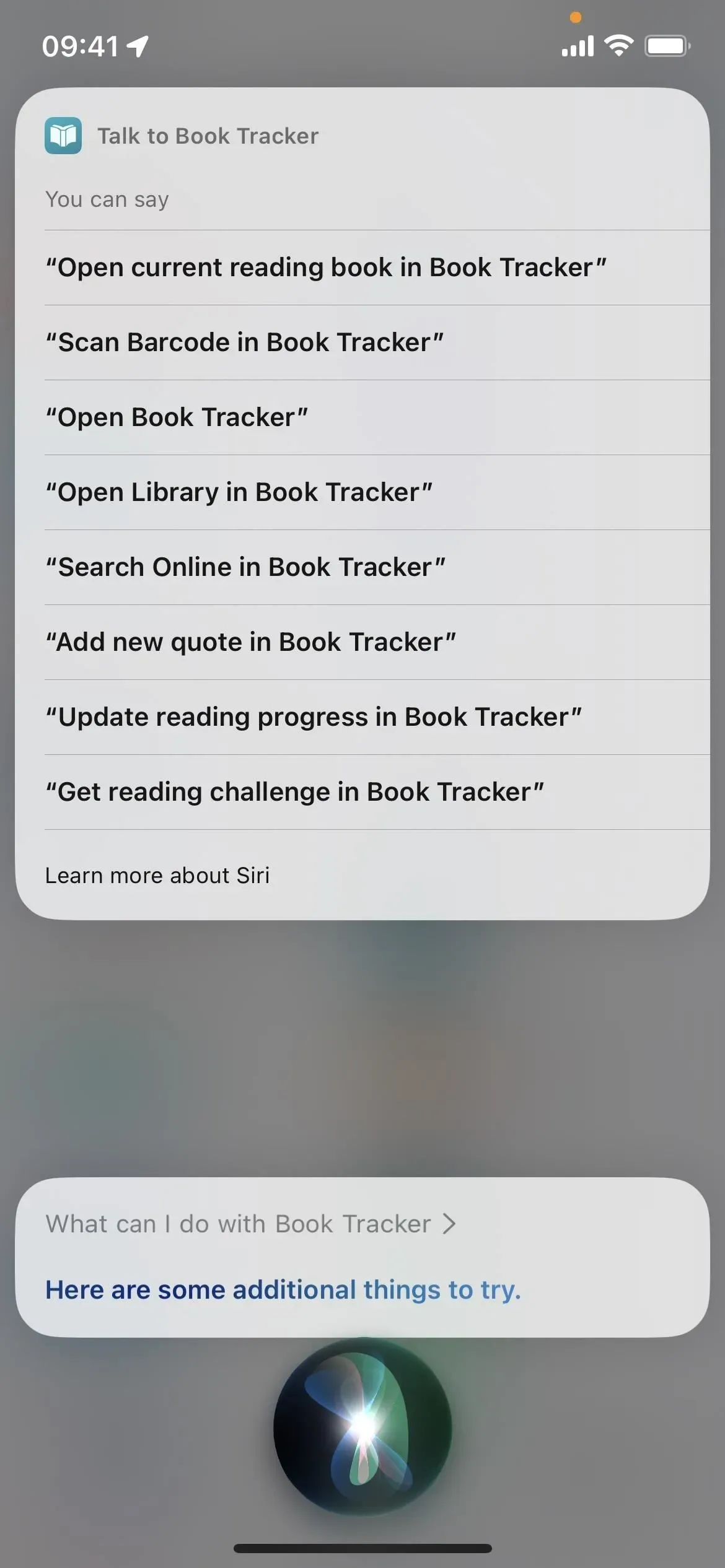
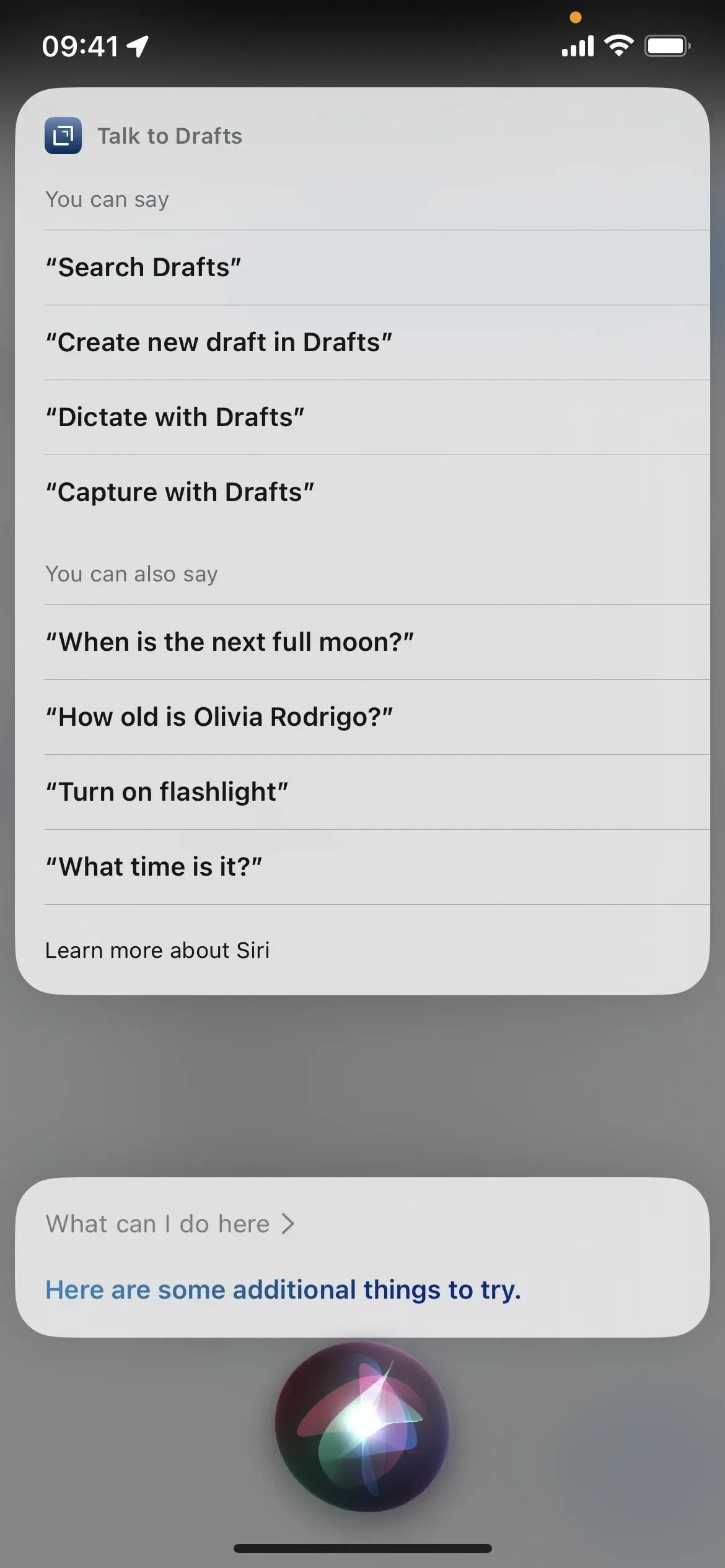
Siri palīdzība ir pieejama iPhone tālruņiem ar A12 Bionic vai jaunāku procesoru. Tas darbojas vairākās valodās, tostarp kantoniešu (Honkonga), angļu (Austrālija, Kanāda, Indija, Lielbritānija, ASV), franču (Francija), vācu (Vācija), japāņu (Japāna), ķīniešu (kontinentālā Ķīna) un spāņu valodā. . (Meksika, Spānija, ASV).
3. Konvertējiet tekstu par emocijzīmēm
Tagad varat izmantot Siri, lai ziņojumos un piezīmēs ievietotu emocijzīmju rakstzīmes, pasakot emocijzīmes nosaukumu un pēc tam vārdu “smaidiņš”. Piemēram, varat secīgi teikt “emoji ar smaidiņu”, “emoji ar kaķi” un “emoji ar sirdi”, un Siri pārveidos katru no tām saistītajās emocijzīmēs. Pirms iOS 16 Siri tā vietā rakstīja vārdus.
Tas darbojas ar jebkuru Apple vai trešās puses lietotni, kas ļauj Siri pievienot vai izlikt tekstu, piemēram, pasts, ziņojumi, piezīmes, atgādinājumi un WhatsApp. Varat arī pievienot emocijzīmes, izmantojot lietotņu diktēšanas rīku.
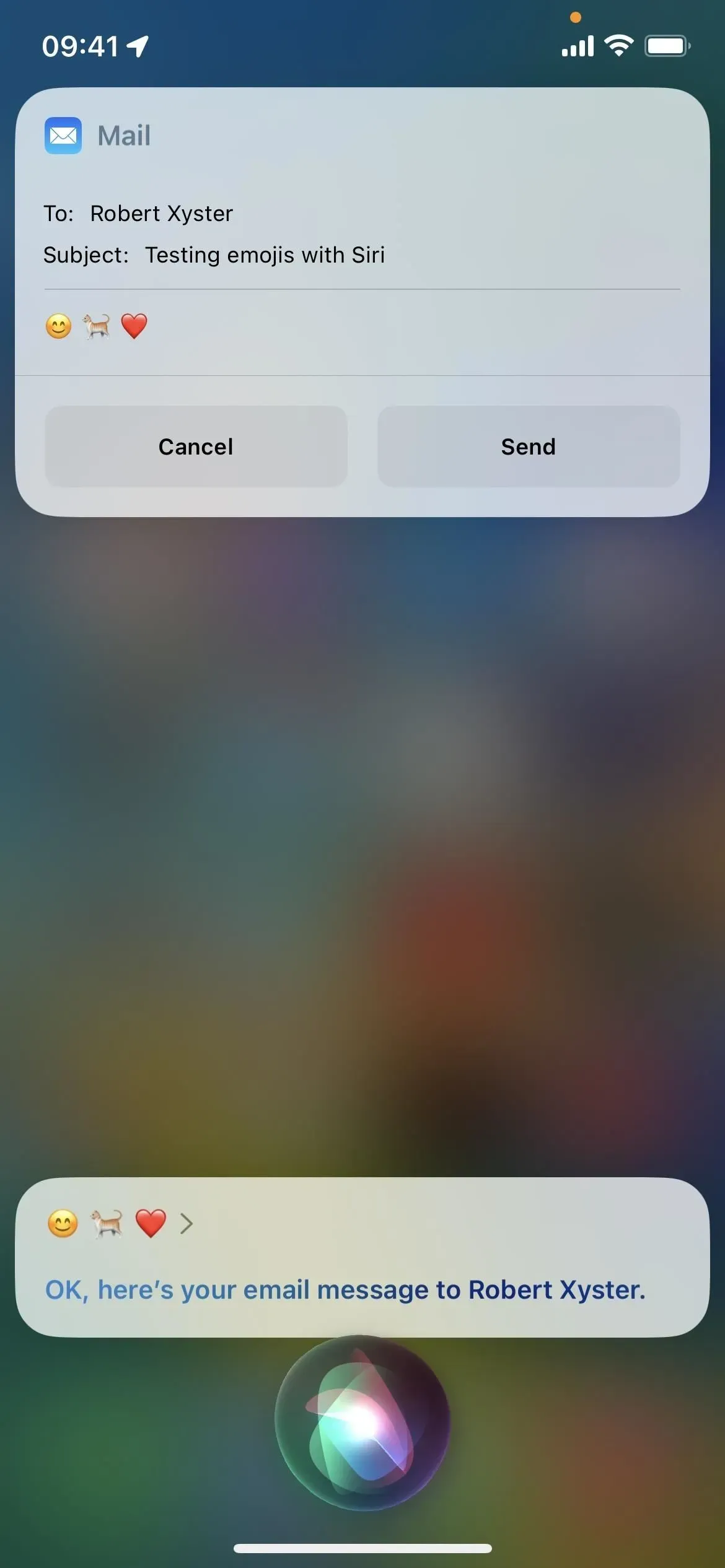
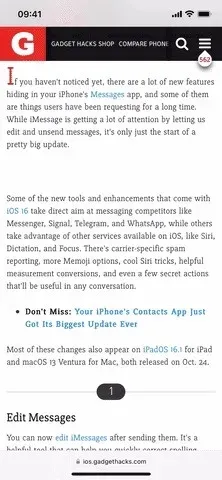
Teksta konvertēšana par emocijzīmēm, izmantojot Siri, ir pieejama iPhone ar A12 Bionic procesoru vai jaunāku. Tas darbojas vairākās valodās, tostarp kantoniešu (Honkonga), angļu (Austrālija, Kanāda, Indija, Lielbritānija, ASV), franču (Francija), vācu (Vācija), japāņu (Japāna), ķīniešu (kontinentālā Ķīna, Taivāna), un spāņu (Meksika, Spānija, ASV).
4. Beigt zvanu
Iespējams, ne vienmēr varat nospiest iPhone tālrunī esošo pogu, lai beigtu zvanu lietotnēs FaceTime vai Phone, un tagad Siri var jums palīdzēt šajos scenārijos. Kad vēlaties beigt zvanu, vienkārši sakiet “Hey Siri, hang up”, un Siri beigs zvanu. Citi sarunas dalībnieki dzirdēs, ka jūs to sakāt, taču tas noteikti ir tā vērts, ja jums ir jābeidz saruna brīvroku režīmā.
Pēc noklusējuma tas nav iespējots, tāpēc jums būs jāiet uz Iestatījumi -> Siri un meklēšana -> Beigt zvanu un jāieslēdz tā slēdzis. To var izdarīt arī sadaļā Iestatījumi -> Pieejamība -> Siri -> Beigt zvanu.
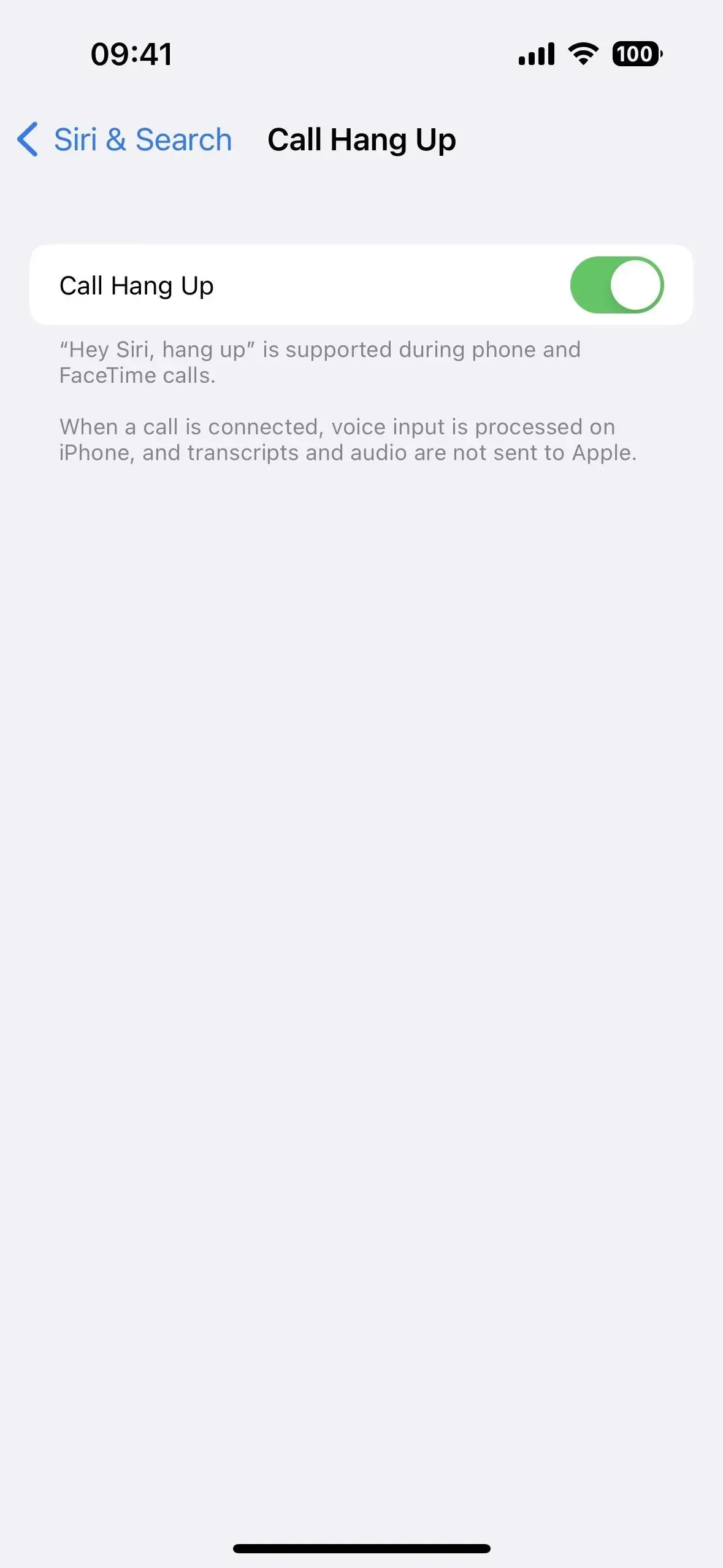
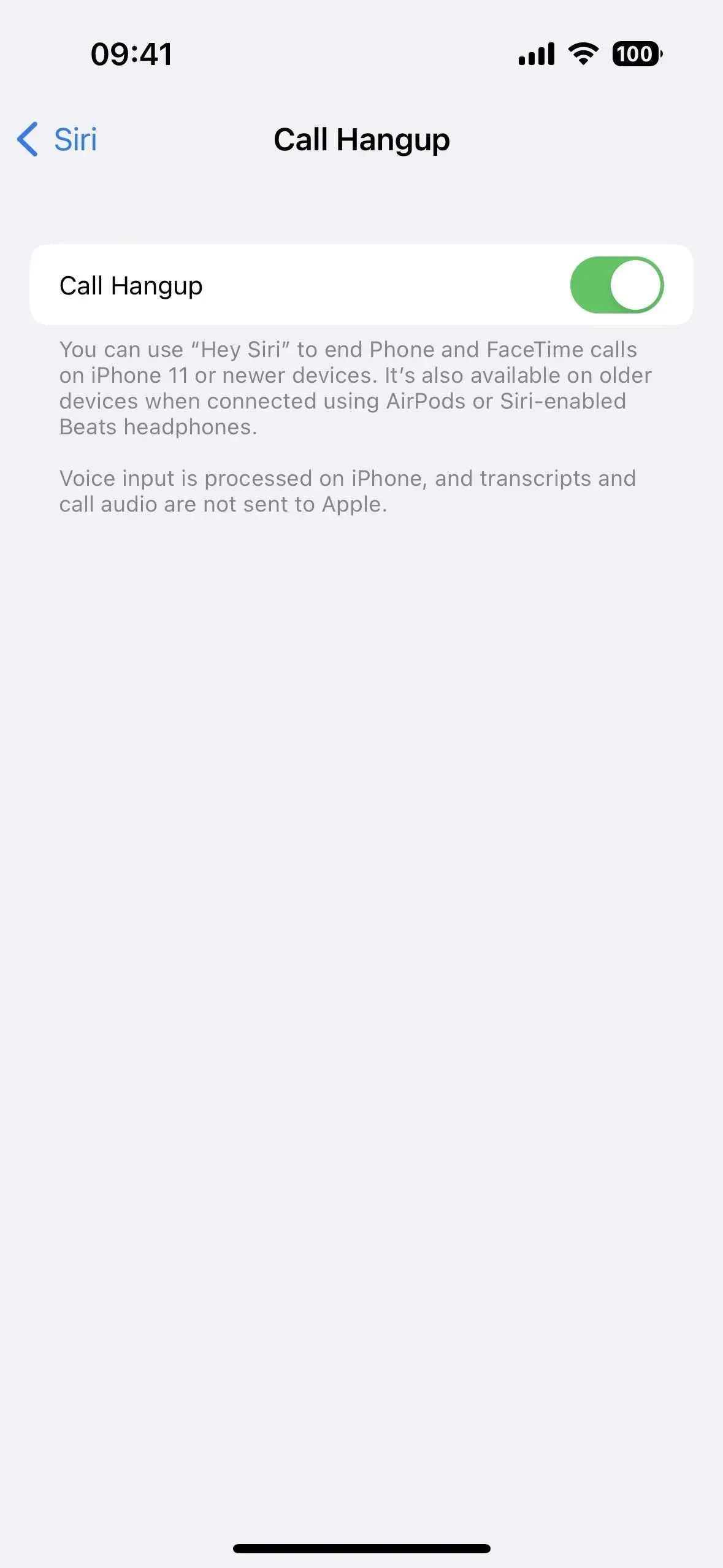
Zvanu beigšana ar Siri darbojas iPhone modeļos ar A13 Bionic procesoru vai jaunāku, ti, iPhone 11 un jaunāku. Tomēr tas darbojas arī iPhone XS, XS Max un XR (A12 Bionic ierīcēs), kad tiek izmantotas AirPods vai Beats austiņas ar Siri atbalstu. Tas darbojas vairākās valodās, tostarp kantoniešu (Honkonga), angļu (Austrālija, Kanāda, Indija, Lielbritānija, ASV), franču (Francija), vācu (Vācija), japāņu (Japāna), ķīniešu (kontinentālā Ķīna) un spāņu valodā. . (Meksika, Spānija, ASV).
5. Pielāgojiet Siri pauzes laiku
Atveriet sadaļu Iestatījumi -> Pieejamība -> Siri, un jūs atradīsit sadaļu, kurā varat pielāgot Siri pauzes ilgumu, kas ir laika posms starp runas pabeigšanu un Siri atbildi. Ja Siri pastāvīgi atbild uz jums, pirms uzdodat viņai visu jautājumu vai komandu, mainiet garumu no “Noklusējums” uz “Visgarākais” vai “Ilgākais”, lai pārliecinātos, ka tas aptver visu jūsu pieprasījumu.
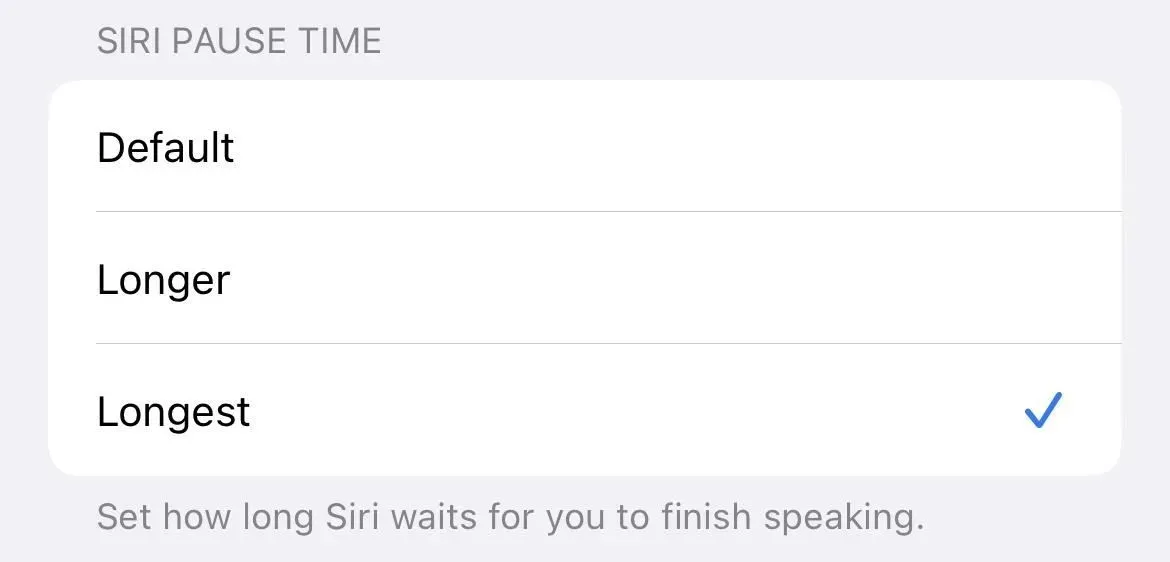
6. Paziņojiet paziņojumus skaļrunī
Mēs jau esam spējuši panākt, lai Siri paziņo par steidzamiem brīdinājumiem, tiešajiem ziņojumiem vai visiem lietotņu paziņojumiem, izmantojot CarPlay, AirPods un dažas Beats austiņas. Bet operētājsistēmā iOS 16 ir iespēja “Paziņot par paziņojumiem skaļrunī”, izmantojot “Iestatījumi”-> “Pieejamība”-> “Siri”. Ieslēdzot slēdzi, tiek parādīta apakšizvēlne Paziņojumi — saīsne uz tām pašām opcijām, kas pieejamas sadaļā Iestatījumi -> Siri un meklēšana -> Paziņojumu paziņošana.
Tāpat kā iepriekš, Siri nepārtrauks jūs un klausīsies pēc paziņojumu nolasīšanas, lai redzētu, vai vēlaties atbildēt, nezvanot “Hey Siri”. Visvairāk to pamanīsit bloķēšanas ekrānā vai tad, kad neizmantojat savu iPhone, ja vien jūsu iPhone nav iestatīts klusuma režīmā.
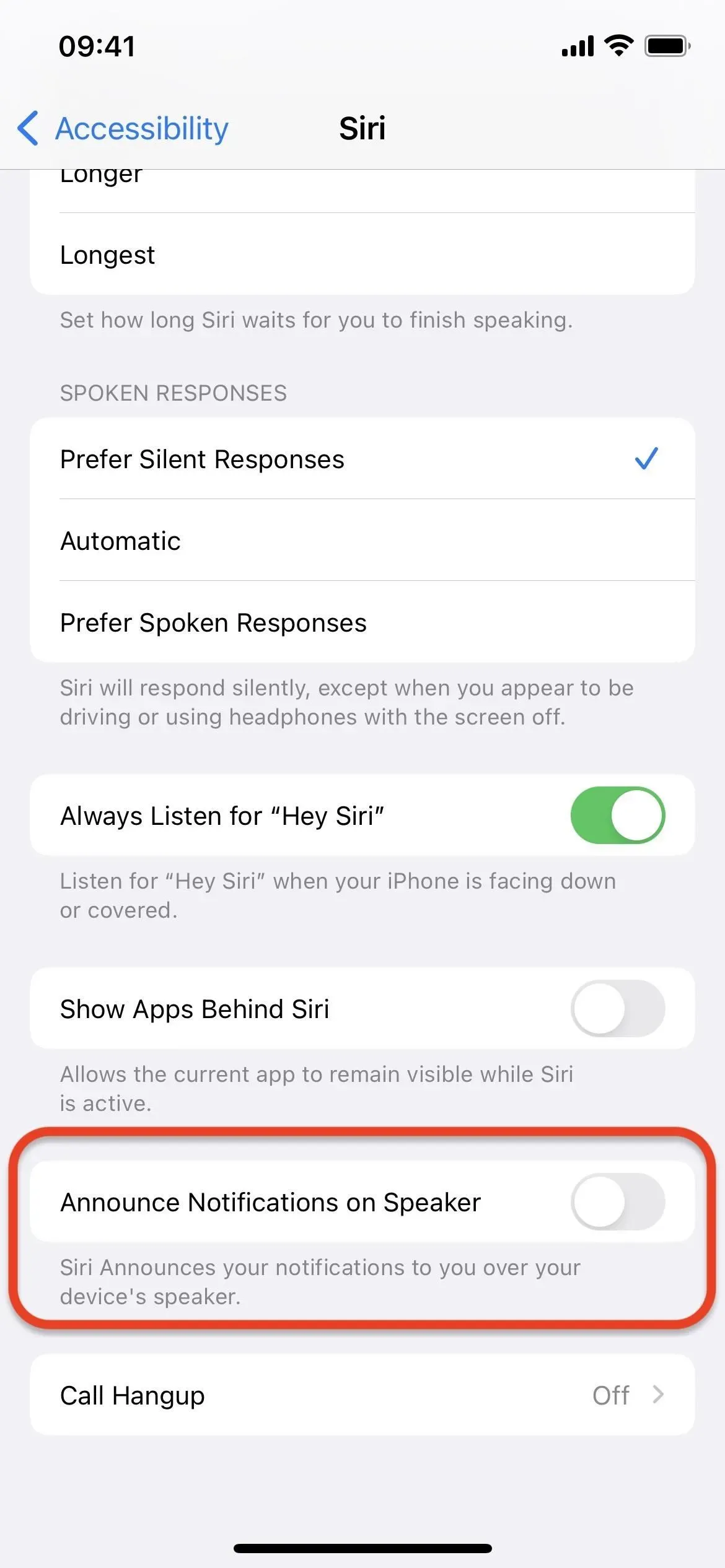
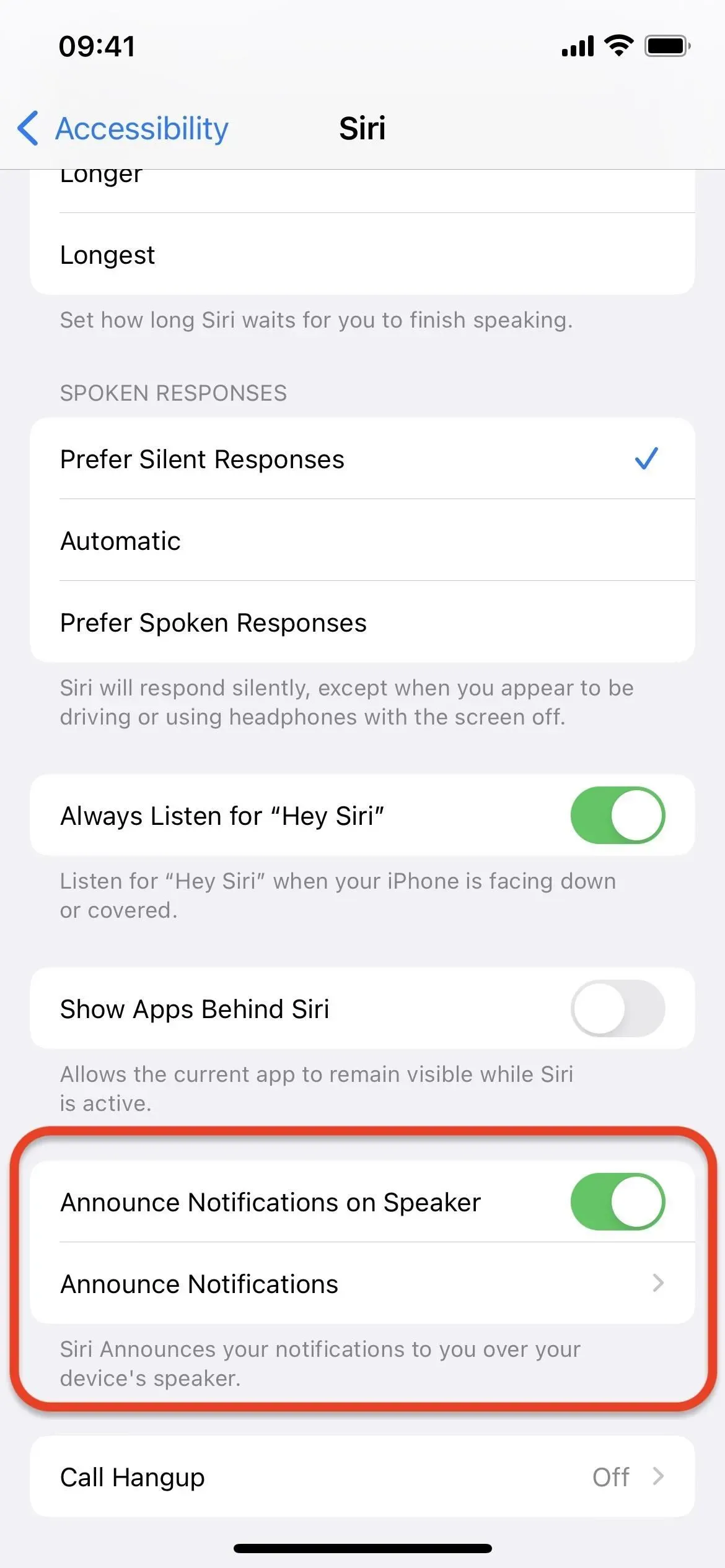
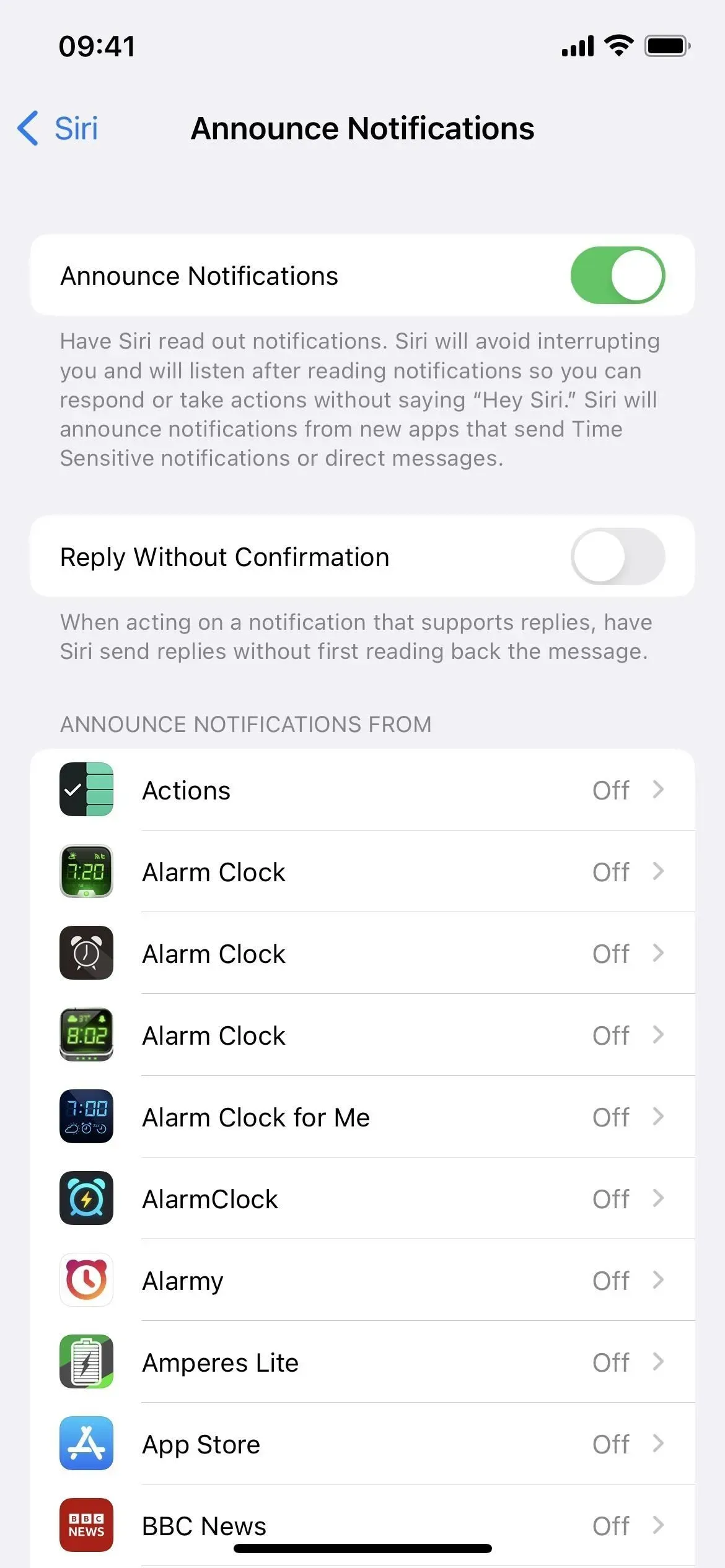
7. Izziņojiet paziņojumus par dzirdes aparātiem
Ja izmantojat dzirdes aparātu Made for iPhone, beidzot varat likt Siri paziņot paziņojumus, kad to nēsājat. Iestatījumam jābūt pieejamam, izmantojot Iestatījumi -> Siri un meklēšana -> Paziņot paziņojumus. Ja jūs to neredzat, jūsu iPhone tālrunim nav dzirdes aparātu vai MFi implantu.
8. Iespējot/atspējot automātisko atbildi zvaniem
Iepriekš jums bija jāiet uz Iestatījumi -> Pieejamība -> Pieskāriens -> Audio zvanu maršrutēšana -> Automātiski atbildēt uz zvaniem, lai iespējotu vai atspējotu iestatījumu, kas liek Siri atbildēt uz zvaniem jūsu vietā FaceTime un tālrunī. Operētājsistēmā iOS 16 varat lūgt Siri “ieslēgt/izslēgt automātisko atbildi”, kas ietaupīs daudz laika. Tomēr jums būs jādodas uz automātiskās atbildes iestatījumiem, lai pielāgotu laiku, kas jāgaida, pirms Siri paceļ tālruni.
9. Iespējojiet automātisko ziņojumu sūtīšanu
Nav nekas jauns, ka varat izmantot Siri, lai izveidotu un nosūtītu ziņojumu, taču vienmēr ir nepieciešams manuāls apstiprinājums, ka vēlaties to nosūtīt. Tomēr iOS 16 ļauj apiet manuālo apstiprinājumu, izmantojot Iestatījumi -> Siri un meklēšana -> Sūtīt ziņojumus automātiski, un jūs varat kontrolēt, vai tas darbojas, izmantojot CarPlay, austiņas vai dzirdes aparātus. Kad tas ir iespējots, Siri automātiski nosūtīs ziņojumu pēc četrām vai piecām sekundēm, ja vien jūs to neatcelsit.
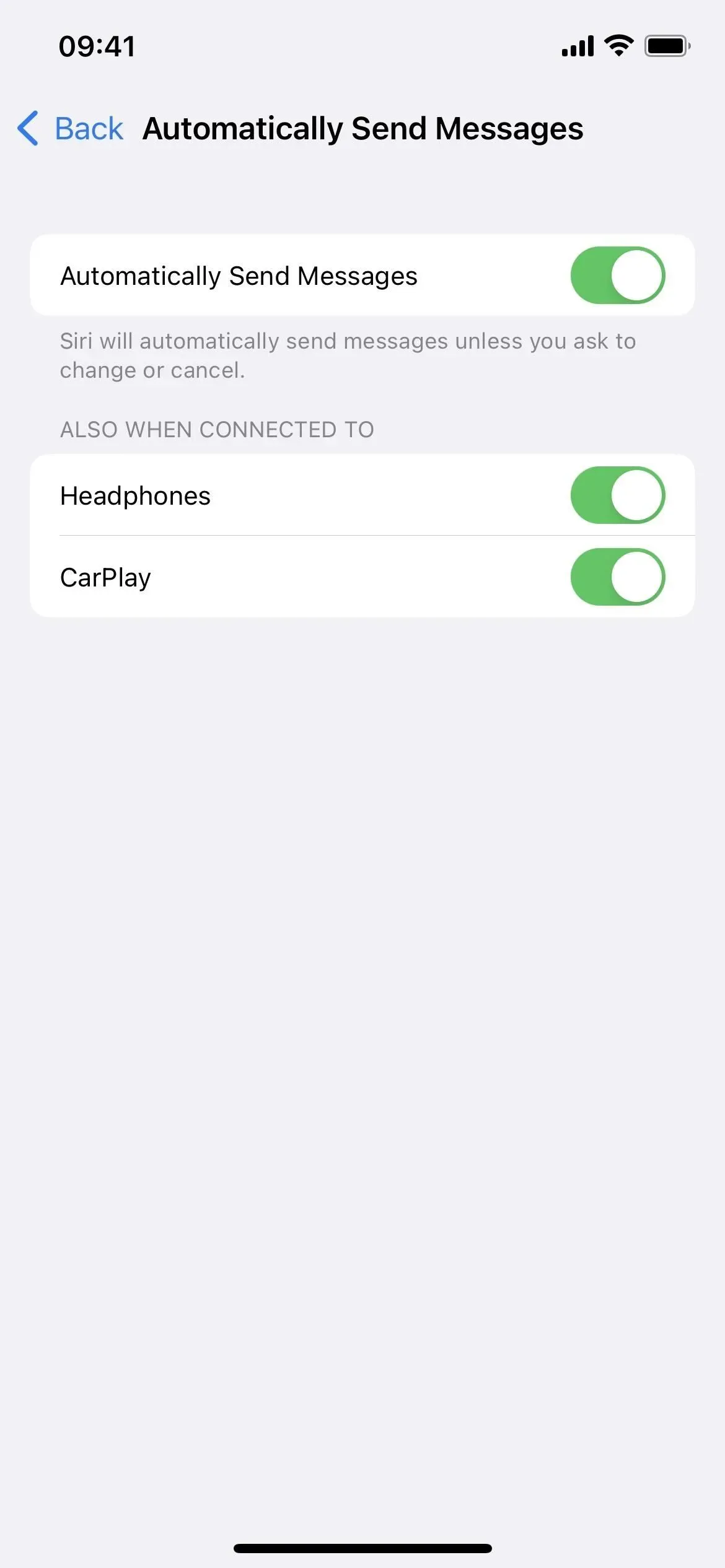
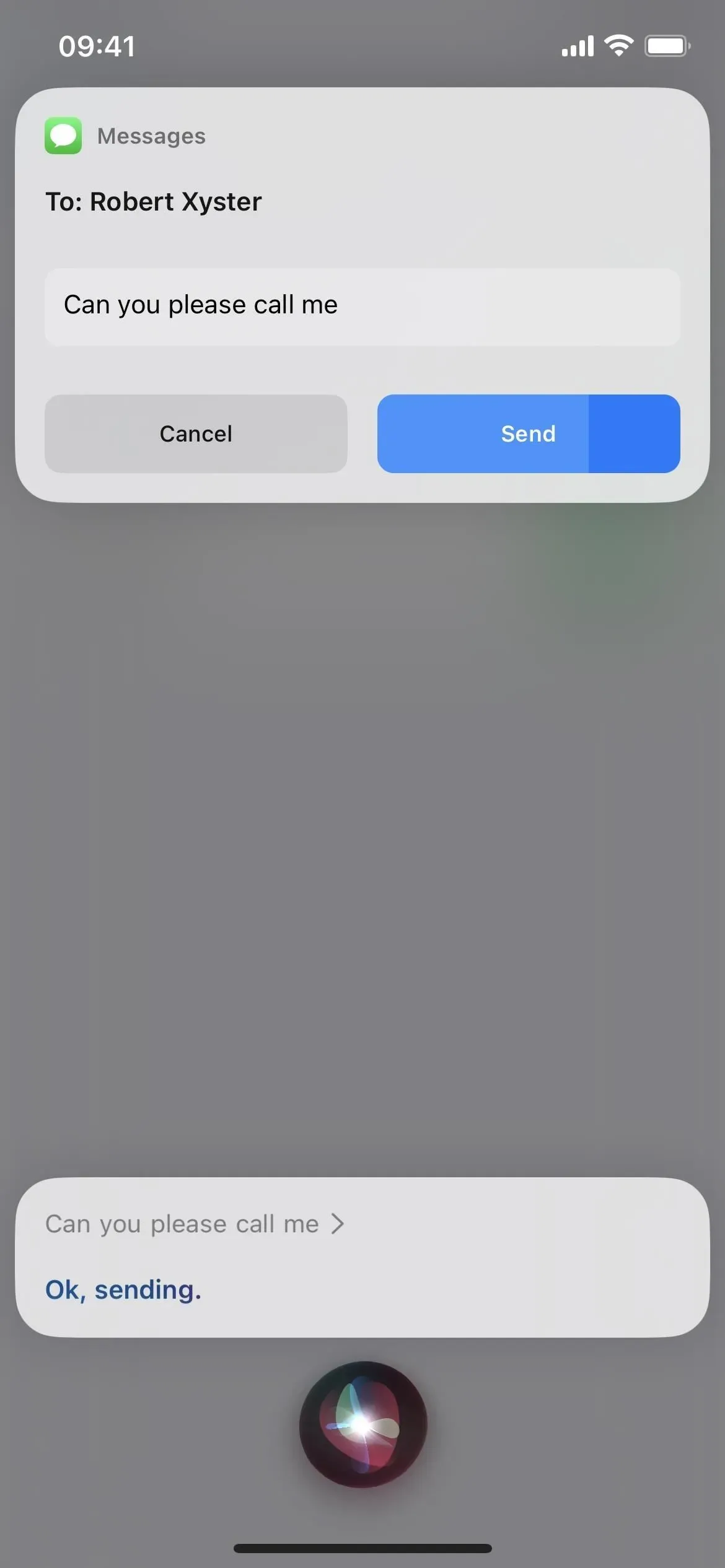
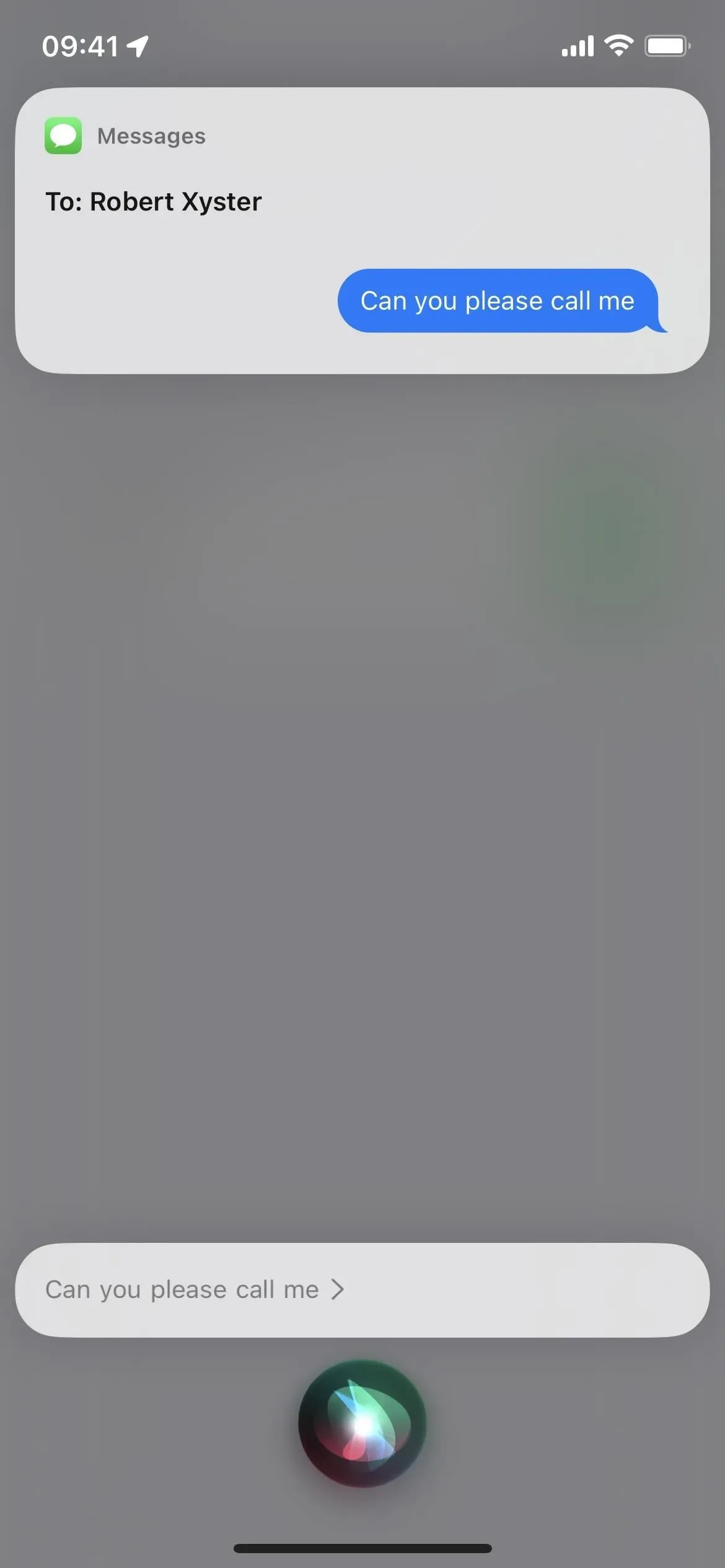
10. Shazammed dziesmas beidzot ir sinhronizētas
Iespējams, jau esat lūdzis Hey Siri identificēt dziesmu, kas tiek atskaņota ar Shazam, taču rezultāti netiks sinhronizēti ar lietotni Shazam un mūzikas atpazīšanas vadīklu vadības centrā. Operētājsistēmā iOS 16 viss beidzot ir sinhronizēts, tāpēc jums nekad nebūs problēmu atrast celiņu, kuru esat mainījis.
11. Vairāk bezsaistes funkciju
Operētājsistēmā iOS 16 Siri var apstrādāt vēl vairāk pieprasījumu, kad jūsu iPhone ir bezsaistē. Tas ietver mijiedarbību ar viedajām mājas vadības ierīcēm (HomeKit ierīcēm), paziņojumiem, balss pastu un domofona pieprasījumiem.
Uzlabotais bezsaistes atbalsts darbojas iPhone tālruņos ar A12 Bionic vai jaunāku procesoru. Tas darbojas vairākās valodās, tostarp kantoniešu (Honkonga), angļu (Austrālija, Kanāda, Indija, Lielbritānija, ASV), franču (Francija), vācu (Vācija), japāņu (Japāna), ķīniešu (kontinentālā Ķīna) un spāņu valodā. . (Meksika, Spānija, ASV).
12. Precīzāki lietotņu klipu ieteikumi
Lietojumprogrammu klipi var tikt parādīti Siri ieteikumu logrīkā (un uzmanības centrā) ikreiz, kad jūsu iPhone uzskata, ka tie varētu būt nepieciešami, taču operētājsistēmā iOS 16 ir pievienoti precīzi atrašanās vietas ieteikumi, kas palielina iespēju, ka jūs redzēsit pareizo lietotnes klipu īstajā laikā. Piemēram, logrīks Siri Suggestions var parādīt restorāna lietotnes klipu, lai samaksātu par maltīti, kad pusdienojat ārpus mājas. (Lietotņu klipi ir lietotnes daļas, kas darbojas uzreiz, neinstalējot visu lietotni.)
13. Dodiet priekšroku klusām atbildēm.
Siri balss atsauksmju iestatījumi bija diezgan mulsinoši operētājsistēmā iOS 16.1 un vecākās versijās, taču operētājsistēmā iOS 16.2 viss tiek nedaudz noskaidrots, pievienojot jaunu opciju “Izvēlēties klusas atbildes”. Iepriekšējās iOS 16 versijās varēja atlasīt tikai Automātiski un Dodiet priekšroku balss atbildēm.
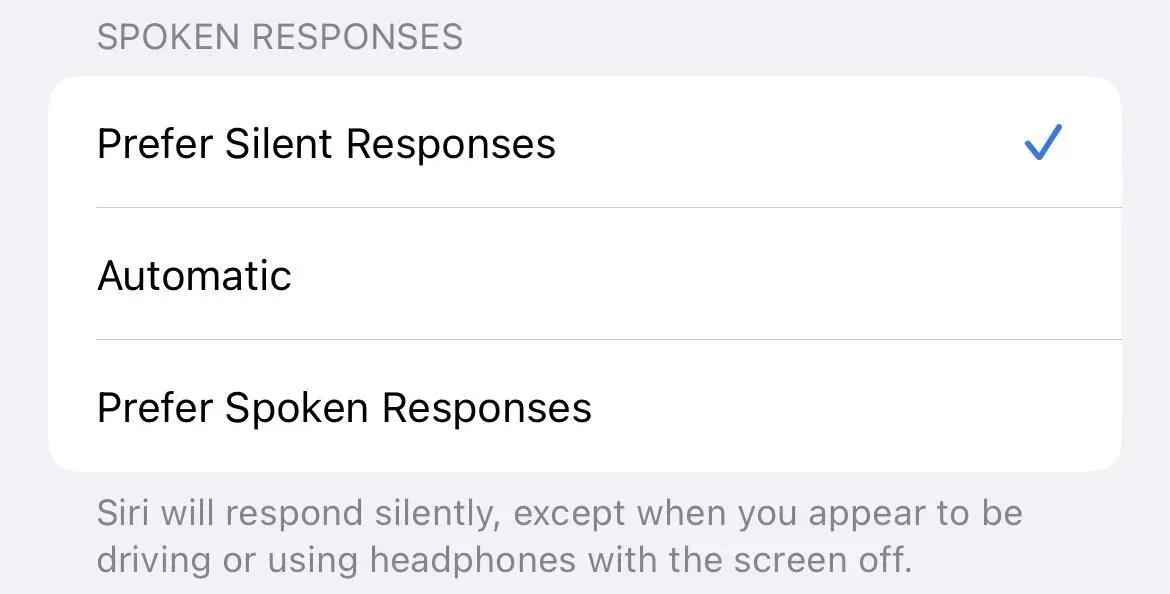



Atbildēt